Uwaga: Ten artykuł spełnił swoje zadanie i wkrótce zostanie wycofany. Aby zapobiec błędom „Nie można odnaleźć strony”, usuniemy znane nam linki. Jeśli zostały utworzone linki do tej strony, należy je usunąć — dbajmy wspólnie o łączność w sieci Web.
Możesz zmienić względną jasność obrazu, różnicę między najciemniejszymi i najjaśniejszymi obszarami (kontrast) oraz rozmycie obrazu. Te operacje są również nazywane korektami kolorów.
Oryginalny obraz

Ten sam obraz ze zwiększoną jasnością i kontrastem

Zmienianie jasności i kontrastu obrazu
Zmieniając jasność, można wydobyć szczegóły z prześwietlonych lub niedoświetlonych fragmentów obrazu. Można również wpływać na położenie granic między obszarami jasnymi i ciemnymi przez zwiększenie lub zmniejszenie kontrastu.
-
Kliknij obraz, dla którego chcesz zmienić jasność i kontrast, a następnie kliknij kartę Formatowanie obrazu .

-
Kliknij pozycję poprawki, a następnie w obszarze jasność/kontrastkliknij odpowiednią korektę.
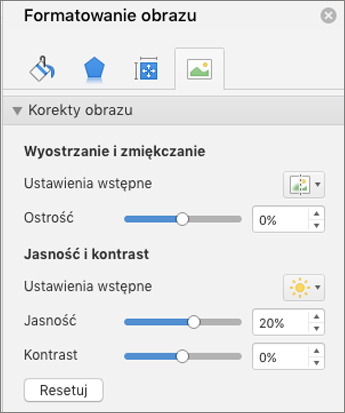
-
Aby precyzyjnie dostosować poziom jasności lub kontrastu, kliknij pozycję korekty, a następnie kliknij pozycję Opcje poprawiania obrazu. W obszarze jasność/kontrastprzesuń suwak jasność lub suwak kontrast lub wprowadź liczbę w polu obok suwaka.
Dostosowywanie stopnia rozmycia obrazu
Aby uwidocznić szczegóły na zdjęciu, można wyostrzyć obraz. Aby usunąć niechciane elementy obrazu, można go wygładzić.
-
Kliknij obraz, dla którego chcesz zmienić rozmycia, a następnie kliknij kartę Formatowanie obrazu .

-
W obszarze Dopasowywanie kliknij pozycję Korekty, a następnie w obszarze Wyostrzanie i zmiękczanie kliknij odpowiednią korektę.
-
Aby precyzyjnie dostosować stopień rozmycia, kliknij pozycję Korekty, a następnie kliknij polecenie Opcje korekty obrazu. W obszarze wyostrzanie/wygładzanieprzesuń suwak Wyostrz lub wprowadź liczbę w polu obok suwaka.
Zmienianie jasności i kontrastu obrazu
Zmieniając jasność, można wydobyć szczegóły z prześwietlonych lub niedoświetlonych fragmentów obrazu. Można również wpływać na położenie granic między obszarami jasnymi i ciemnymi przez zwiększenie lub zmniejszenie kontrastu.
-
Kliknij obraz, na którym chcesz zmienić jasność i kontrast, a następnie kliknij kartę Formatowanie obrazu.
-
W obszarze Dopasowywanie kliknij pozycję Korekty, a następnie w obszarze Jasność i kontrast kliknij odpowiednią korektę.
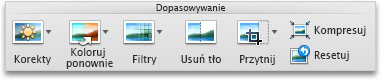
-
Aby precyzyjnie dostosować poziom jasności lub kontrastu, kliknij pozycję Korekty, a następnie kliknij polecenie Opcje korekty obrazu. W oknie Korekty przesuń suwak Jasność lub suwak Kontrast, albo wprowadź liczbę w polu obok suwaka.
Dostosowywanie stopnia rozmycia obrazu
Aby uwidocznić szczegóły na zdjęciu, można wyostrzyć obraz. Aby usunąć niechciane elementy obrazu, można go wygładzić.
-
Kliknij obraz, na którym chcesz zmienić rozmycie, a następnie kliknij kartę Formatowanie obrazu.
-
W obszarze Dopasowywanie kliknij pozycję Korekty, a następnie w obszarze Wyostrzanie i zmiękczanie kliknij odpowiednią korektę.
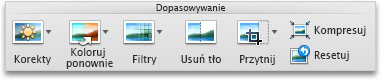
-
Aby precyzyjnie dostosować stopień rozmycia, kliknij pozycję Korekty, a następnie kliknij polecenie Opcje korekty obrazu. W oknie Korekty przesuń suwak Wyostrzanie albo wprowadź liczbę w polu obok suwaka.










